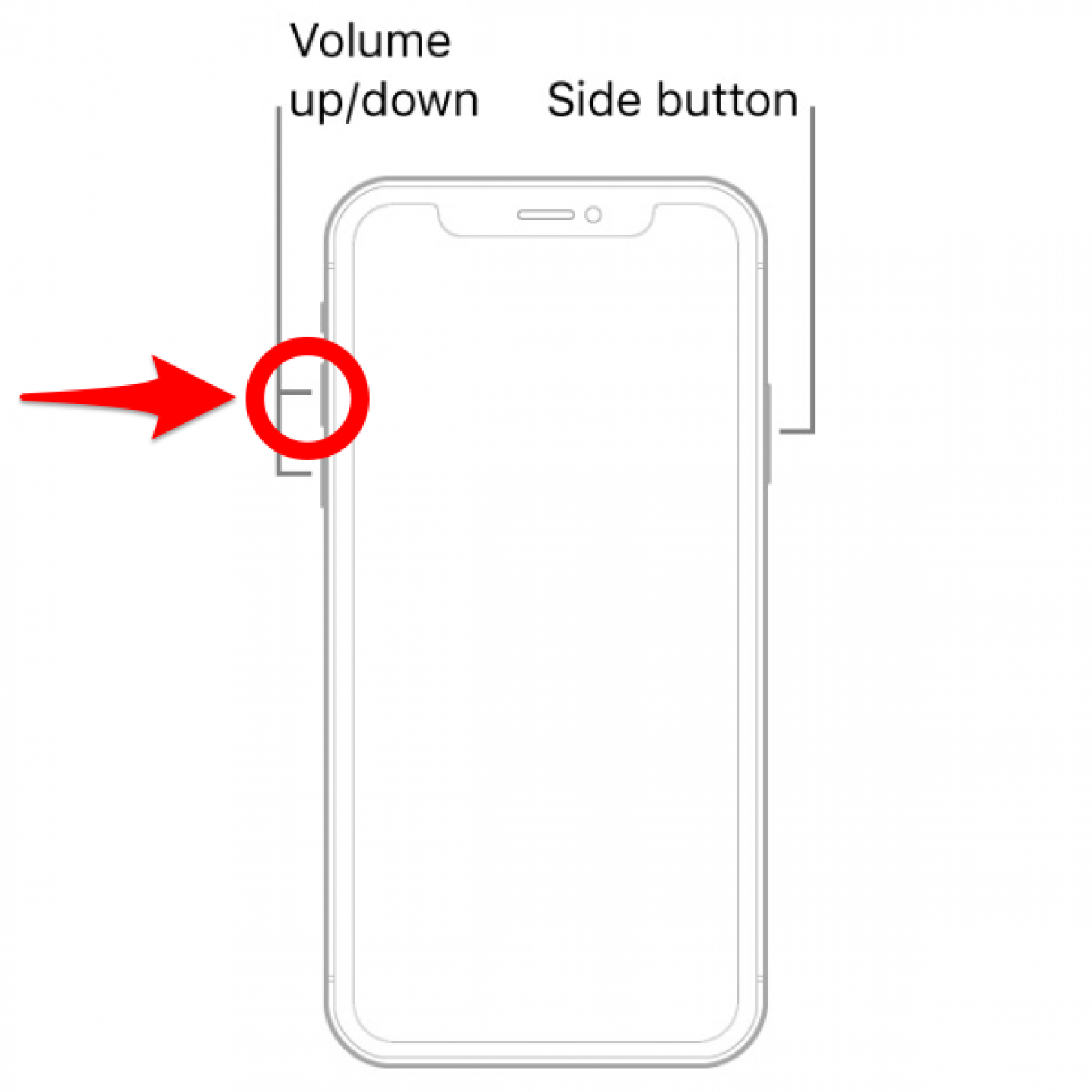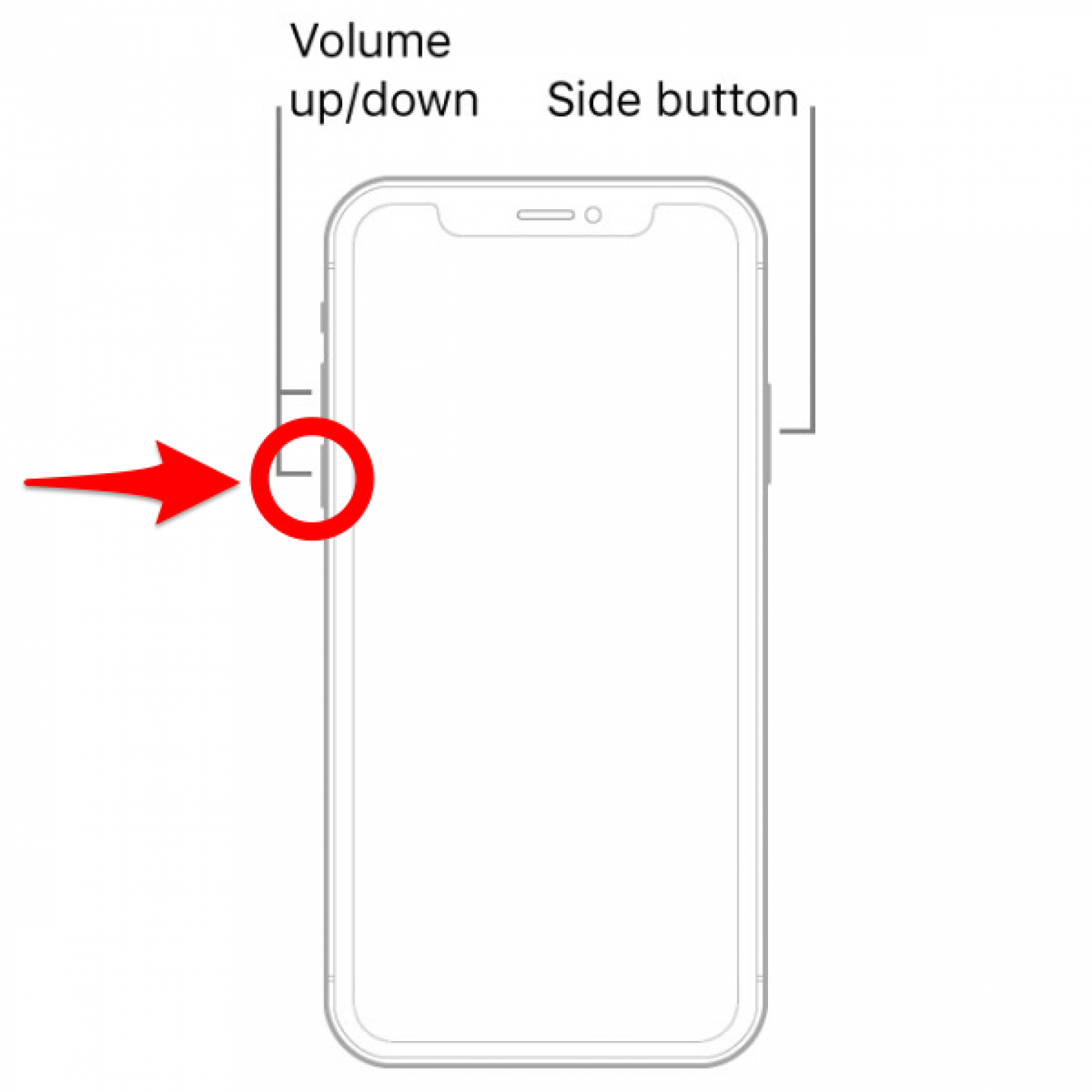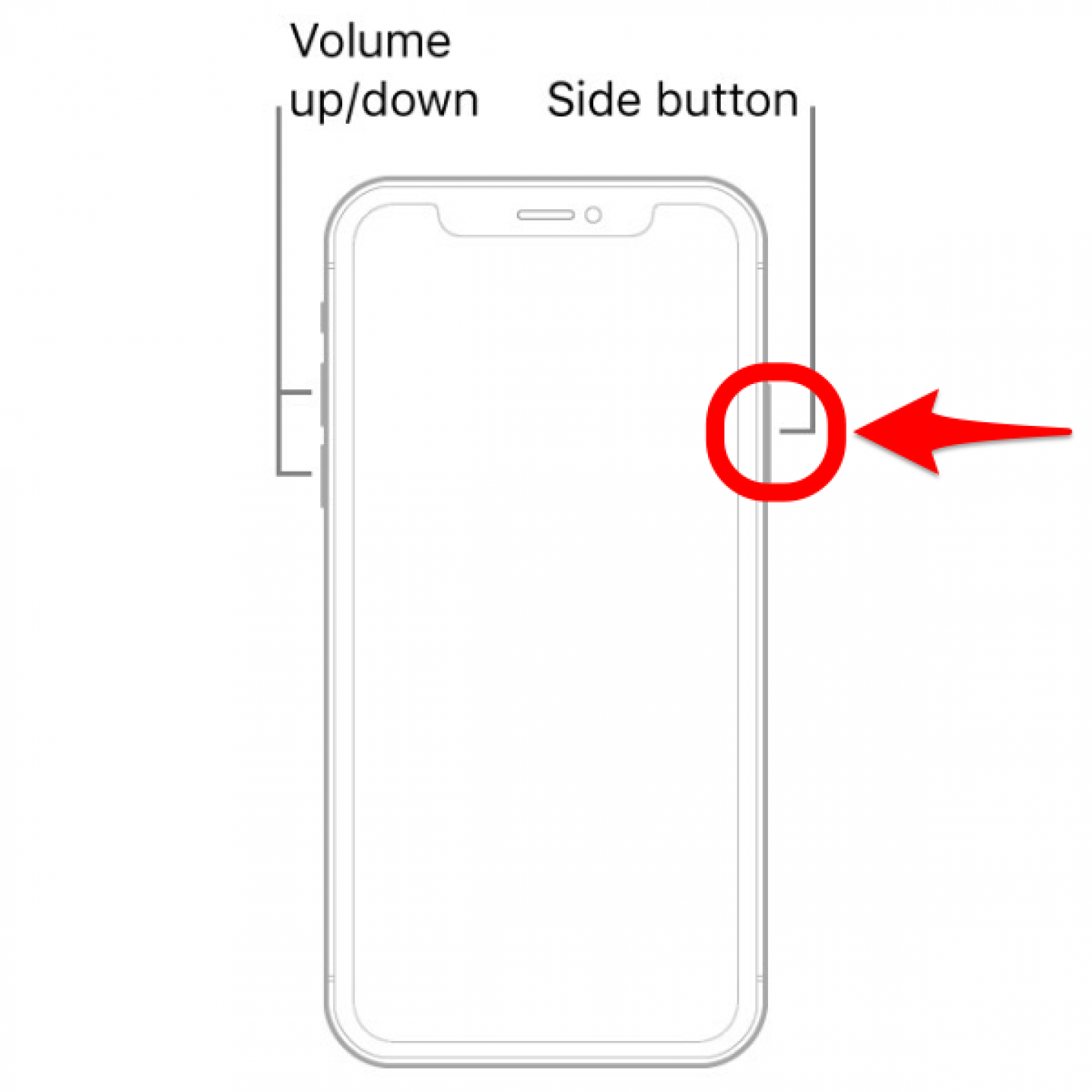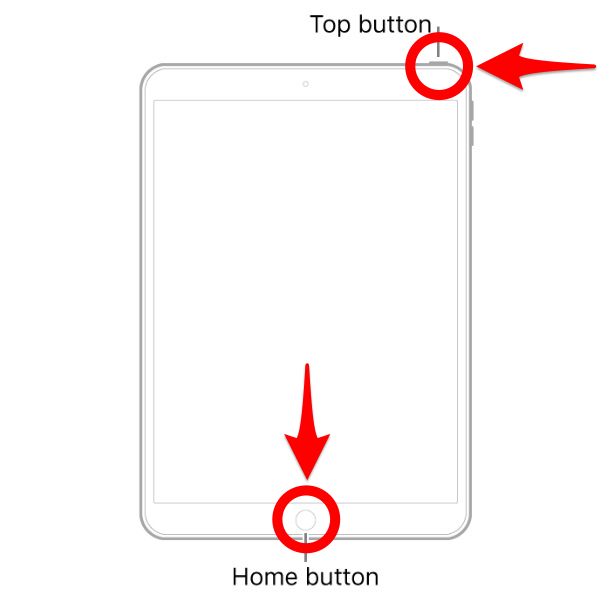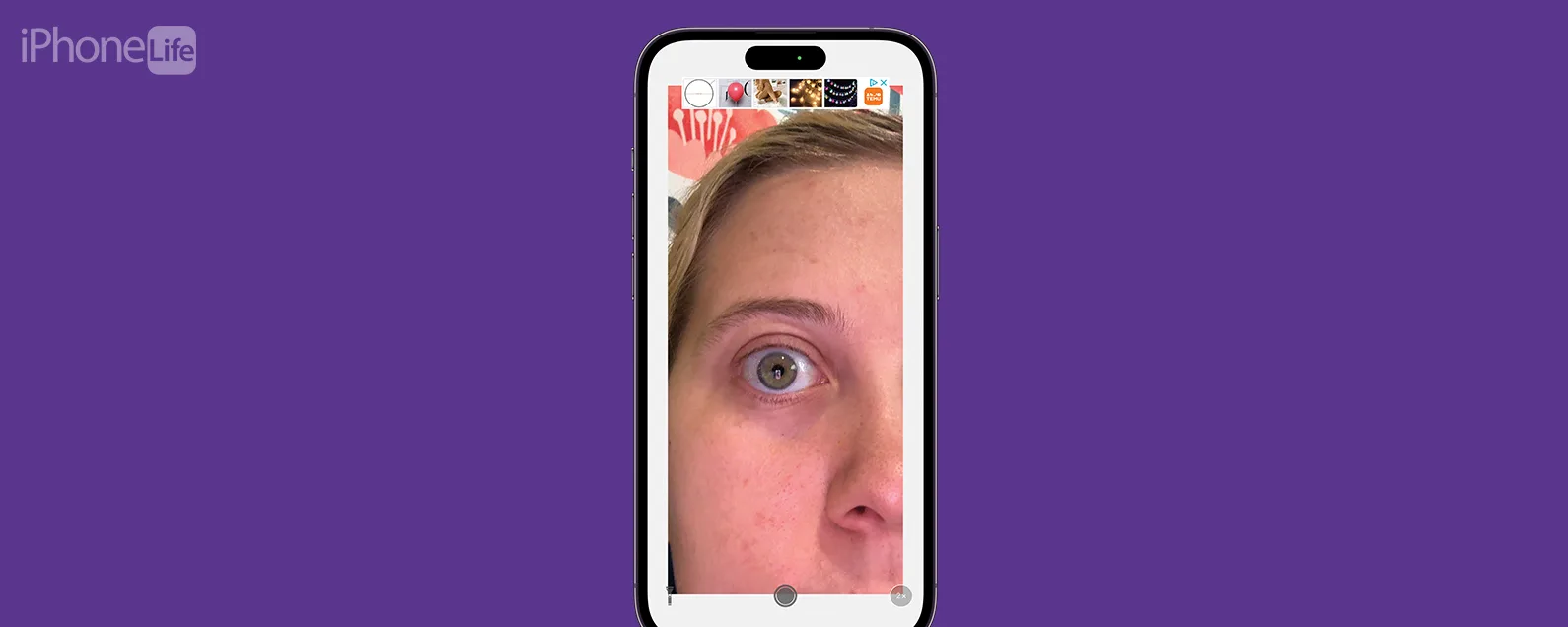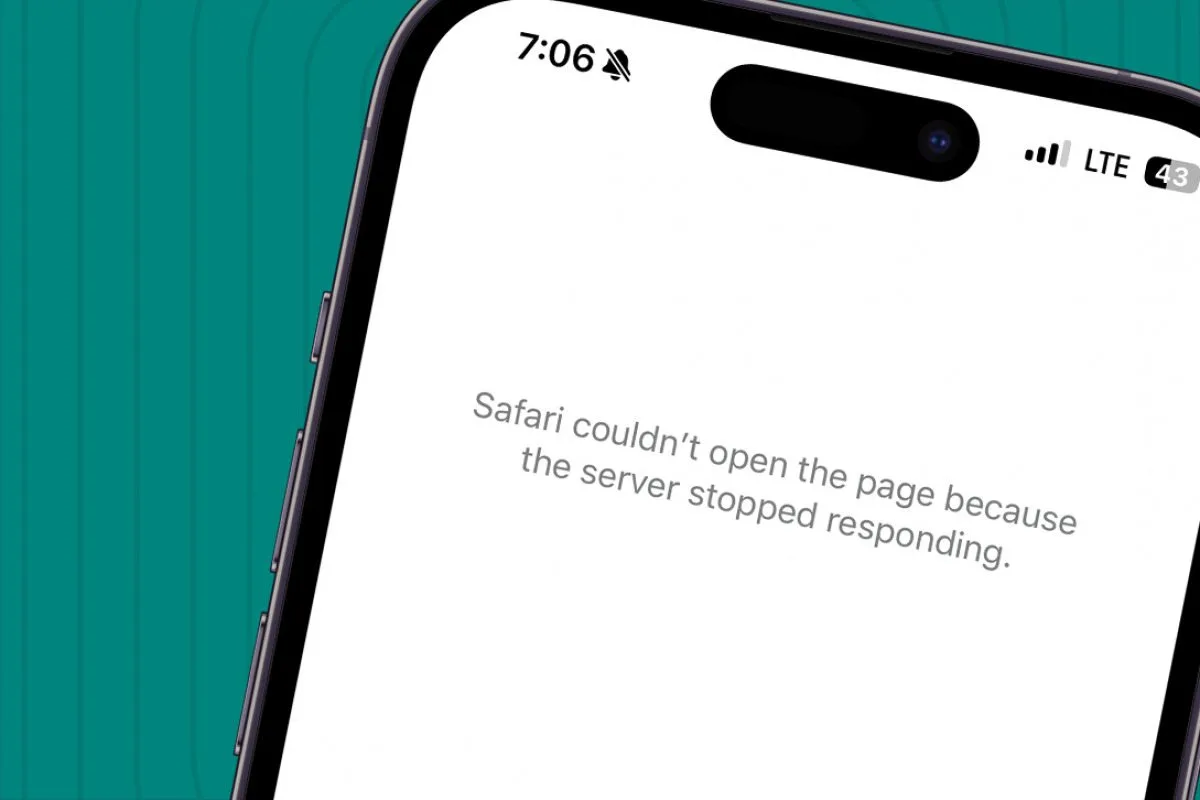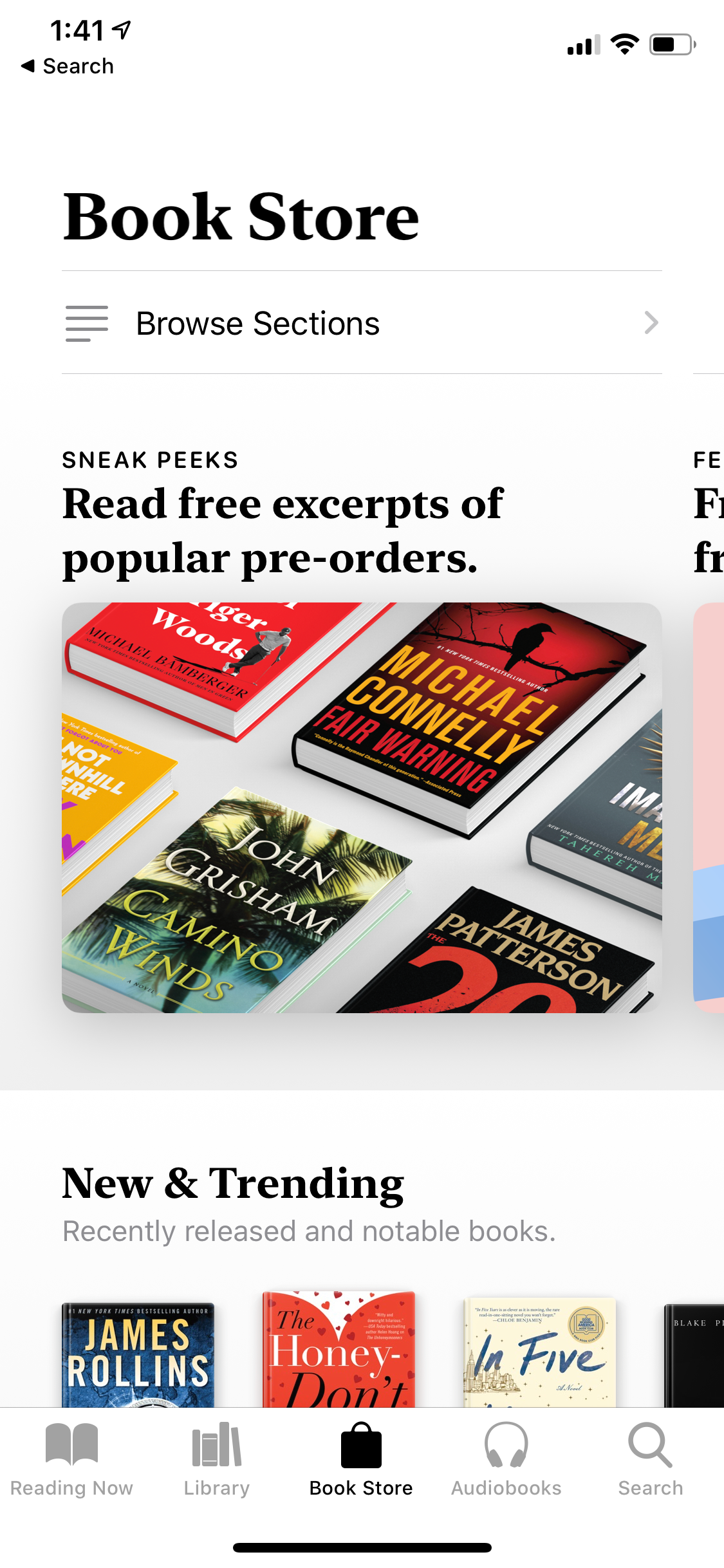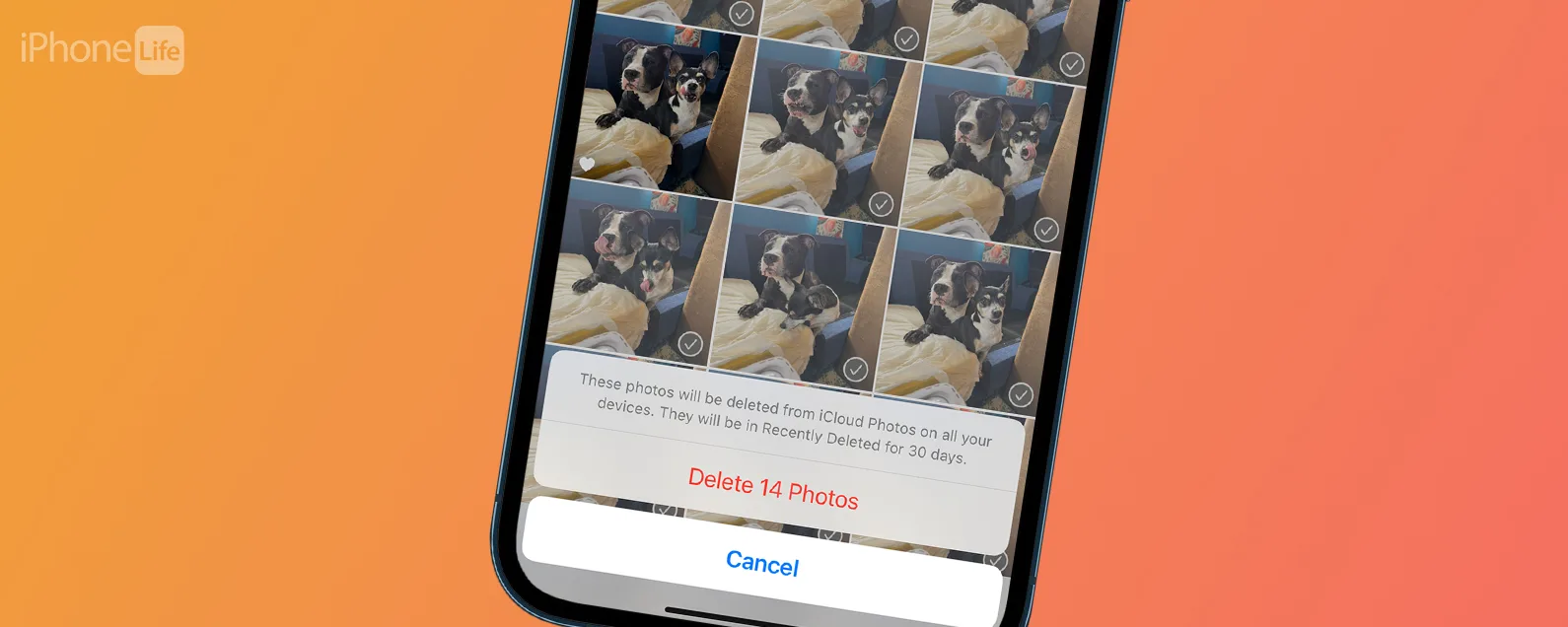要知道什么
- 快速 iPad 或 iPhone 硬重启(也称为 iPhone 硬重置)可以帮助修复无响应的设备。
- 您需要按一系列按钮才能硬重启 iPhone。
- 在学习如何在 iPhone 和 iPad 上进行硬重置之前,请记住,在软件更新期间执行此操作可能会导致问题。
您的 iPhone 或 iPad 是否死机或无响应?进行硬重启可以帮助解决问题并让您免去 Apple Store 零售店的麻烦。我们将教您如何重置 iPhone 和 iPad,无论您使用的是哪种型号。
强制重启 iPad 或 iPhone 之前
强制重启可能是修复 iPhone 和 iPad 上的故障或无响应的好方法。但是,如果您在软件更新期间执行此操作,可能会导致一些问题。在执行强制重启之前,请尝试执行以下操作。如果您无法执行此操作或无法解决问题,请接下来尝试强制重启。
如果您想出售您的 iPhone 或 iPad 并希望清除数据并完全重置设备,您需要阅读以下文章:和。有关当您的 Apple 设备出现故障或死机时该怎么办的更多建议,请查看我们的免费。如果您想强制重启 iPhone 和 iPad 来解决技术问题,请继续阅读!
如何重新启动 iPhone
根据您的型号,可以通过三种方法强制重启 iPhone。请记住,并非所有带有“主页”按钮的 iPhone 都可以使用“主页”按钮重置!下面您可以看到链接,教您如何硬重启各种型号的 iPhone:
如何强制重启 iPhone X 及更新型号
较旧的 iPhone 只能使用 Home 按钮手动重新启动,但较新的型号则没有此功能。如果您需要强制重启 iPhone X、iPhone XS、iPhone XR、iPhone 11、iPhone 12、iPhone 13、iPhone 15 或 iPhone 15(又名带 Face ID 的 iPhone):
现在您知道如何在没有 Home 按钮的情况下硬重置 iPhone X 和更新型号。继续阅读以了解如何在具有各种型号的主页按钮的 iPhone 上强制重启。
如何强制重启 iPhone 8 和 iPhone SE(第 2 代和第 3 代)
尽管 iPhone 8 和 iPhone SE(第 2 代和第 3 代)具有 Home 按钮,但它们需要使用与较新 iPhone 相同的方法进行重置。。

现在您知道如何强制重启 iPhone 8 和 iPhone SE(第 2 代和第 3 代)。
如何强制重启 iPhone 7
iPhone 7 具有完全独特的重启或强制重启步骤。即使它有一个主页按钮,也不要尝试使用它来重置 iPhone 7:
- 按住音量减小按钮和睡眠/唤醒按钮同时地。
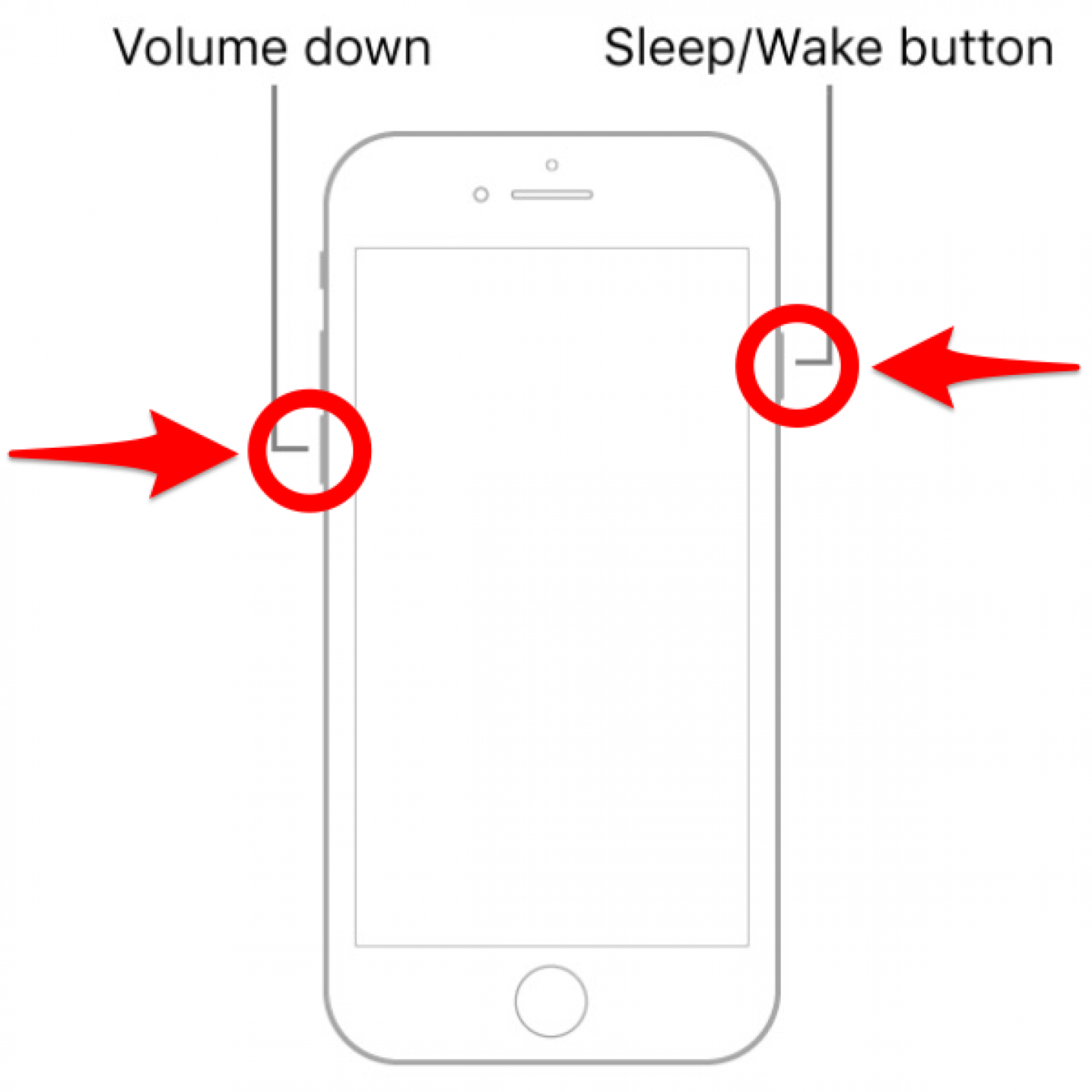
- Apple 徽标出现后松开两个按钮。
现在你知道如何硬重启iPhone 7了!
如何强制重启 iPhone 6 和 iPhone SE(第一代)
要重置 iPhone 6 或第一代 iPhone SE:
- 按主页按钮和睡眠/唤醒按钮同时地。
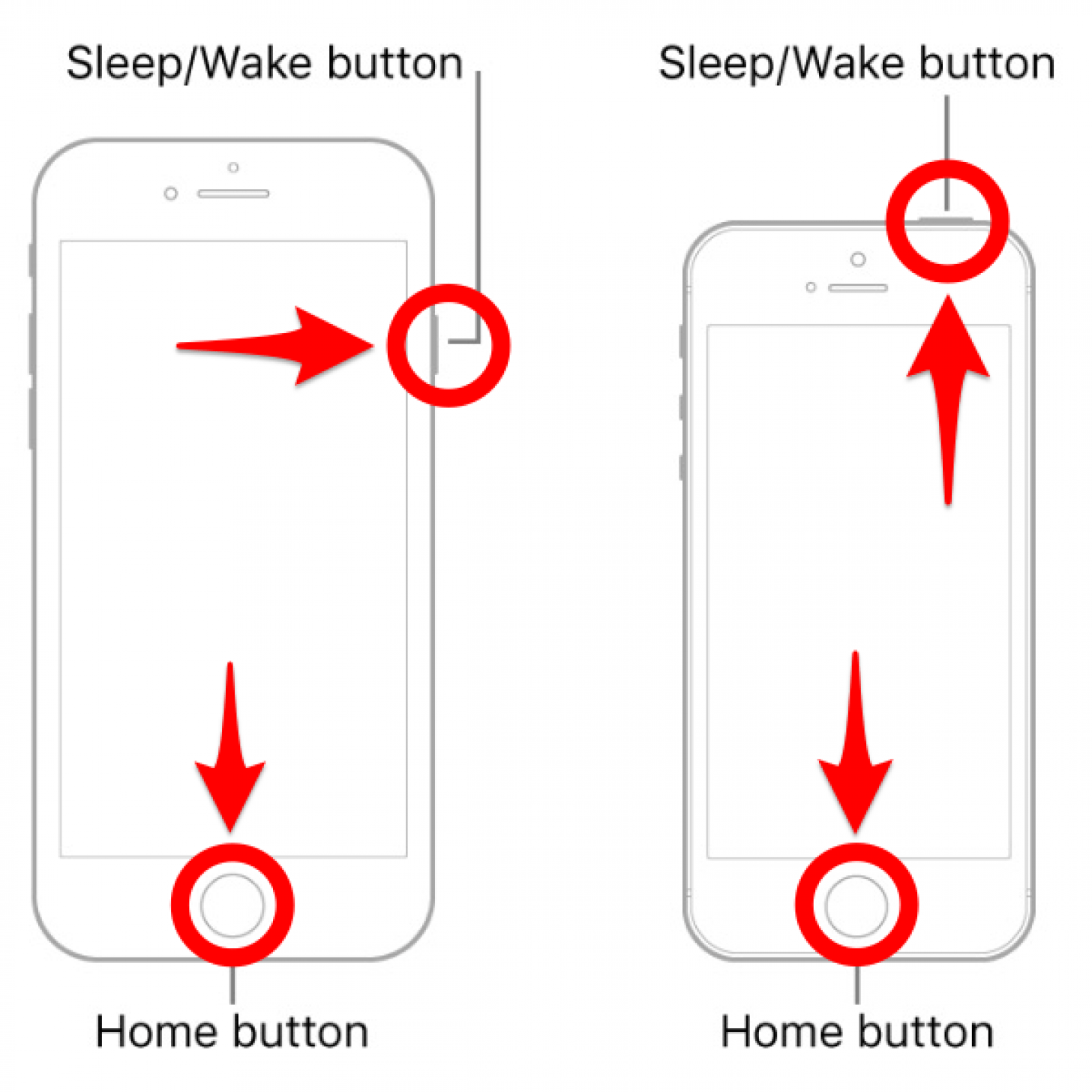
- 当 Apple 标志出现时松开两个按钮。
现在您知道如何硬重启 iPhone 6 和 iPhone SE(第一代)。
如何重新启动 iPad
与 iPhone 不同,强制重启 iPad 更容易,而且只有两种方法可以做到这一点。该方法取决于您是否有“主页”按钮。选择下面的相关链接,了解如何在有或没有主页按钮的情况下重新启动 iPad:
如何在没有 Home 键的情况下强制重启 iPad
要强制重新启动新的 iPad Pro 或 iPad Mini,或任何没有主页按钮的 iPad:
- 按音量增大按钮并快速释放它。
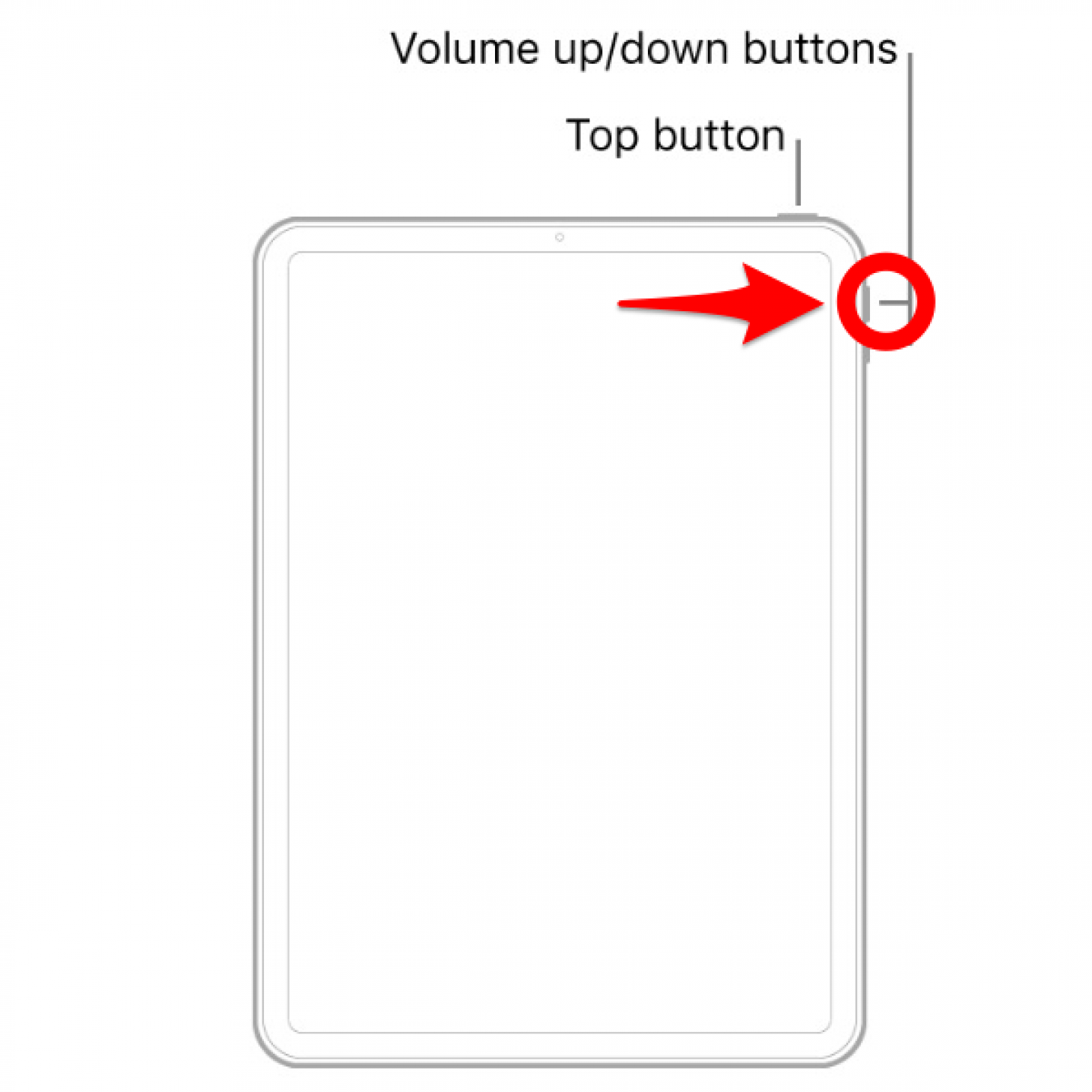
- 按音量减小按钮并快速释放它。
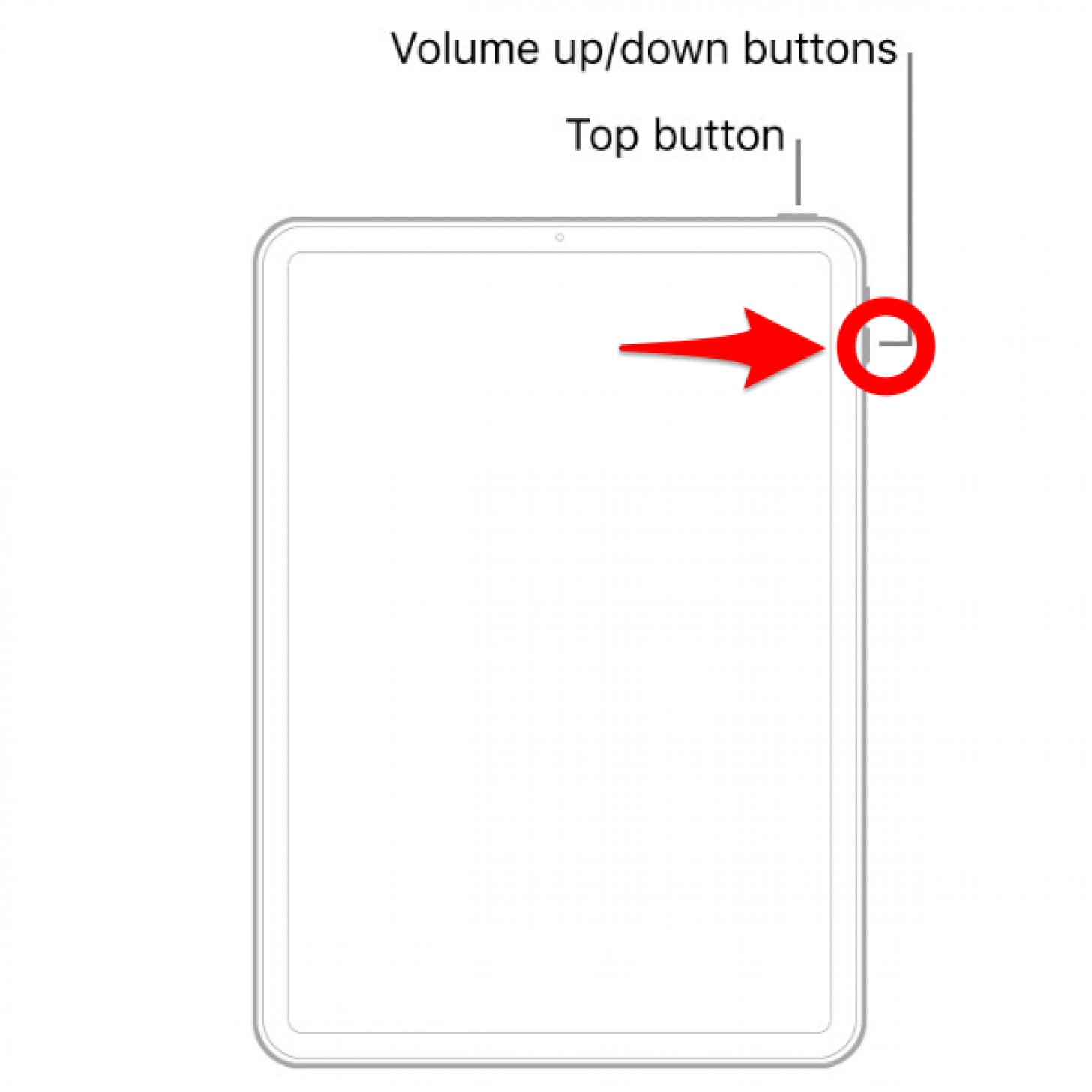
- 按住顶部按钮直到出现 Apple 徽标,然后松开按钮。
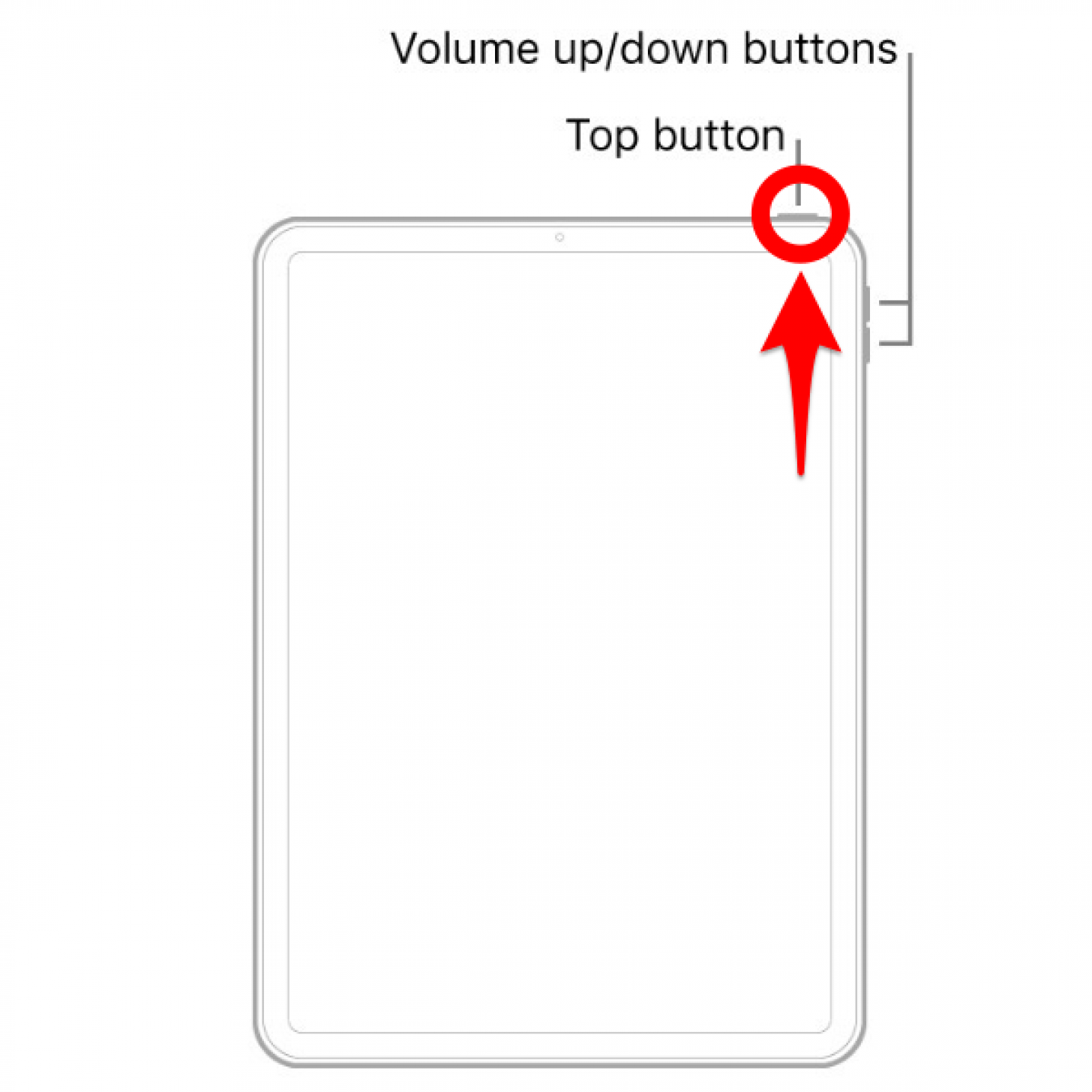
现在您知道如何在没有主页按钮的情况下硬重置 iPad!
如何使用 Home 按钮强制重启 iPad
要强制重新启动入门级 iPad 或任何带有“主页”按钮的旧版 iPad:
- 按住主页按钮和顶部按钮同时地。
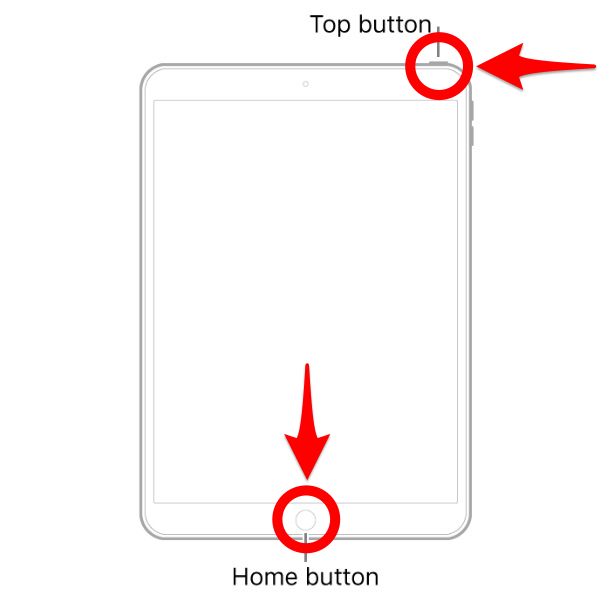
- 当 Apple 标志出现时松开两个按钮。
现在您知道如何使用“主页”按钮强制重新启动 iPad!
使用 iPhone 和 iPad 的强制重启功能可以让您在出现故障或冻结时更轻松地导航您的设备。现在我们的设备主要通过触摸运行,当触摸元素停止工作时可能很难进行故障排除。此方法不会删除您的任何信息或保存的项目。它只是强制重置 iPhone 或 iPad。接下来我们建议!
常问问题
- 如果我的 iPad 无法开机,该怎么办?如果你的,首先将其插入您确定可以工作的充电器(通过在不同的设备上进行测试)。如果这没有帮助,请使用上述步骤强制重新启动您的设备。
- 如何将 iPad 恢复出厂设置? 将从中删除您的所有信息,因此仅当您要出售或交易它,或者您遇到严重问题而无法使用不太激烈的步骤进行故障排除时,才应执行此操作。
- 如何关闭 iPad?根据您的 iPad 型号,您必须按下顶部按钮,有时也按下音量按钮,然后使用滑块来调节。
- 如何重新启动 MacBook Pro?你可以关闭然后重新打开任何型号。单击 Apple 按钮并选择关机来关闭 Mac,然后按电源按钮直至屏幕亮起将其重新打开。
- 如果 iPhone 强制重启不起作用,我该怎么办?如果你的或者即使在尝试强制重启后,也请确保您的 iPhone 已充电并运行最新的 iOS,关闭“按 Siri 的侧面按钮”,并确保您使用正确的步骤强制重启您的 iPhone。